Adobe Illustrator ist ein äußerst vielseitiges Tool, das dir ermöglicht, grafische Designs auf professionelle Weise zu gestalten. Wenn du gerade erst anfängst oder deine Fähigkeiten erweitern möchtest, sind die Form-Werkzeuge von entscheidender Bedeutung. In diesem Tutorial erfährst du alles über die verschiedenen Werkzeuge, die dir helfen, präzise und kreative Formen zu erstellen.
Wichtigste Erkenntnisse
- Das Rechteckwerkzeug ermöglicht das Erstellen von Rechtecken und Quadraten.
- Mit dem Ellipsenwerkzeug kannst du nicht nur Ellipsen, sondern auch Kreise darstellen.
- Das Polygonwerkzeug hilft dir, Polygone aus der Mitte heraus zu erstellen und zu gestalten.
- Das Sternwerkzeug erlaubt es dir, kreative Sternformen mit individuellen Einstellungen zu erstellen.
- Das Blendenfleckeewerkzeug bietet die Möglichkeit, spezielle grafische Effekte zu erzeugen.
Schritt-für-Schritt-Anleitung
Rechteckwerkzeug nutzen
Das Rechteckwerkzeug ist eines der fundamentalsten Werkzeuge in Illustrator und einfach zu handhaben. Du findest es in der Werkzeugleiste an der Seite. Du kannst Rechtecke ganz einfach durch Drag-and-Drop erstellen. Möchtest du ein Quadrat erstellen, halte die Shift-Taste gedrückt, während du ziehst.
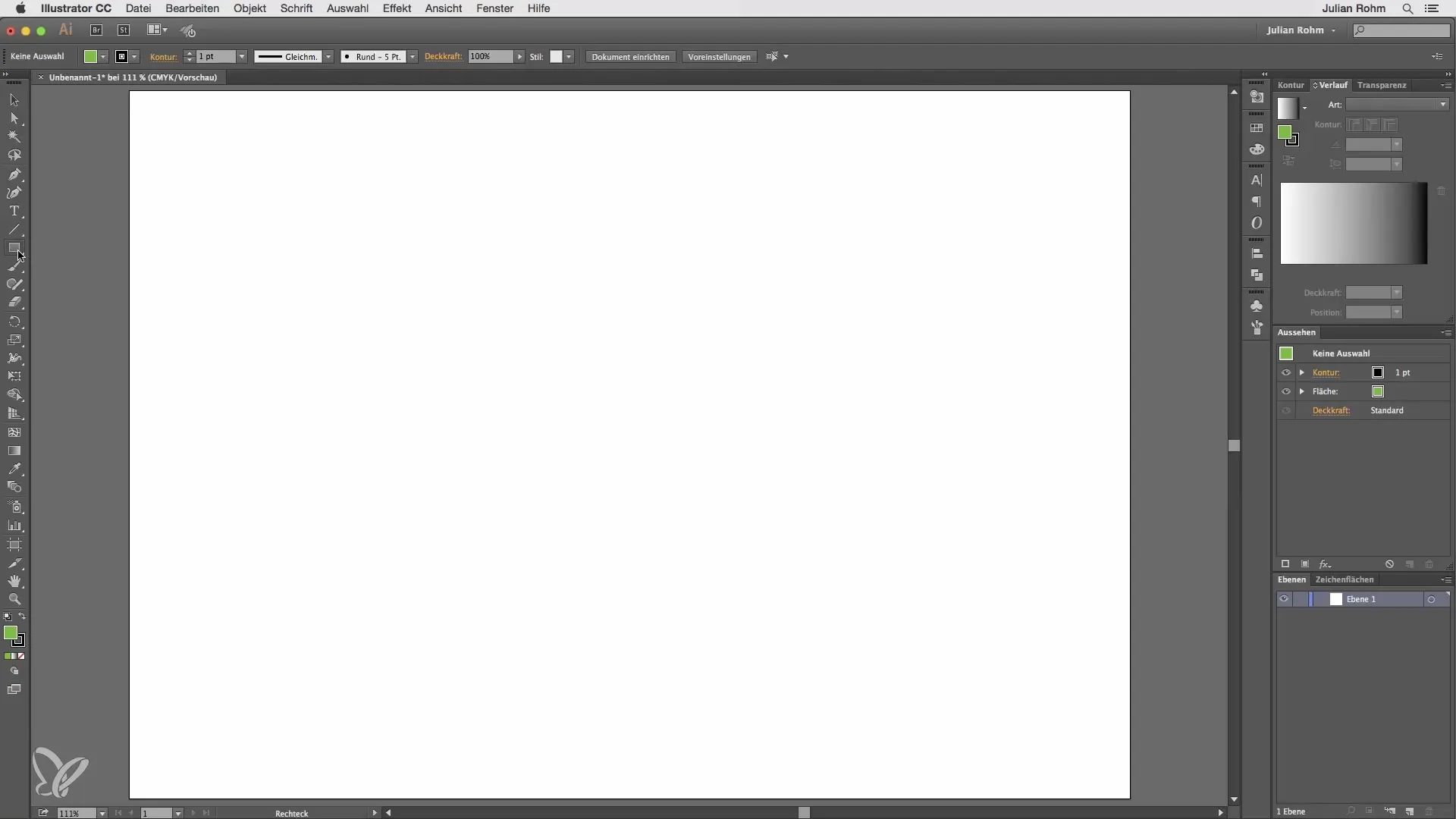
Falls du präzise Maße benötigst, klicke einmal in die Arbeitsfläche. Nun erscheint ein Fenster, in dem du exakte Werte eingeben kannst. Zum Beispiel, gib 100 x 50 ein und drücke OK. Achte darauf, dass das Rechteck von dem magentafarbenen Punkt aus nach rechts erstellt wird.
Um ein Rechteck aus der Mitte heraus zu erstellen, halte beim Klicken die Alt-Taste gedrückt. So verändert sich dein Cursor, und das Rechteck wird symmetrisch erzeugt.
Ein kleiner Trick: Halte den kleinen Pfeil neben dem Rechteckwerkzeug gedrückt, um eine Palette mit weiteren Werkzeugvarianten zu öffnen. Dies erspart dir die Umstände, mit der Maustaste lange zu halten.
Abgerundete Ecken erstellen
Das Rechteckwerkzeug hat oft zusätzliche Funktionen, und einer davon ist das Erstellen von abgerundeten Ecken. Auch hier kannst du per Drag-and-Drop arbeiten oder wie zuvor auf die Arbeitsfläche klicken. So öffnet sich das Einstellungsfenster, wo du neben Breite und Höhe auch den Eckradius angeben kannst.
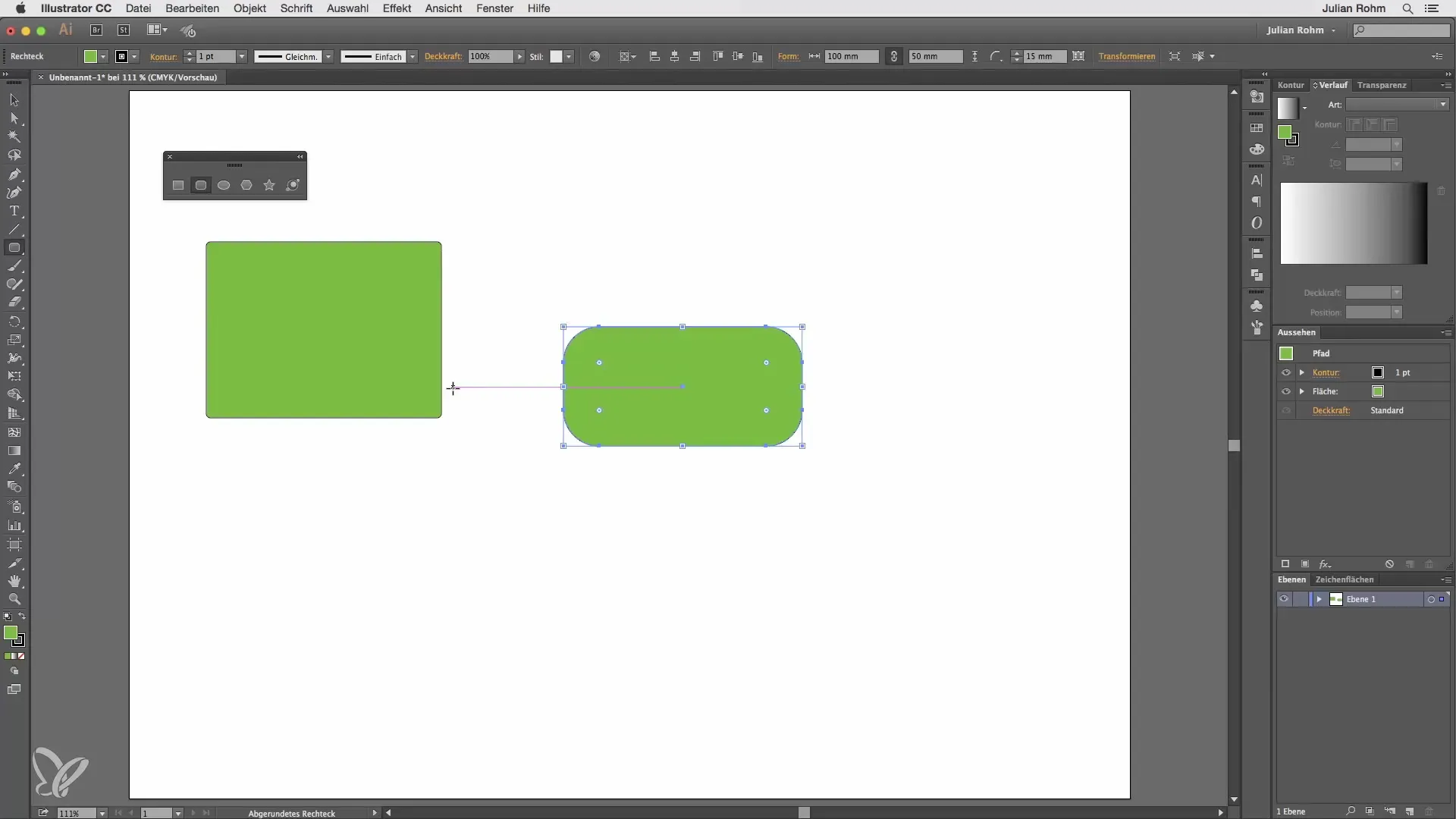
Nach dem Erstellen kannst du die runden Anfasser verwenden, um die Ecken im Nachhinein anzupassen.
Ellipsenwerkzeug bedienen
Das Ellipsenwerkzeug ermöglicht dir, Ellipsen zu zeichnen. Halte die Shift-Taste gedrückt, um stattdessen einen proportionalen Kreis zu erstellen. Das macht es leicht, kreisförmige Designs zu integrieren.
Polygonwerkzeug verwenden
Das Polygonwerkzeug ist ebenfalls sehr nützlich. Im Gegensatz zu anderen Formen wird ein Polygon immer aus der Mitte heraus erstellt. Du kannst es auch freihand aufziehen. Um die Anzahl der Ecken festzulegen, klicke in die Arbeitsfläche und gebe zum Beispiel 10 für ein 10-seitiges Polygon ein.
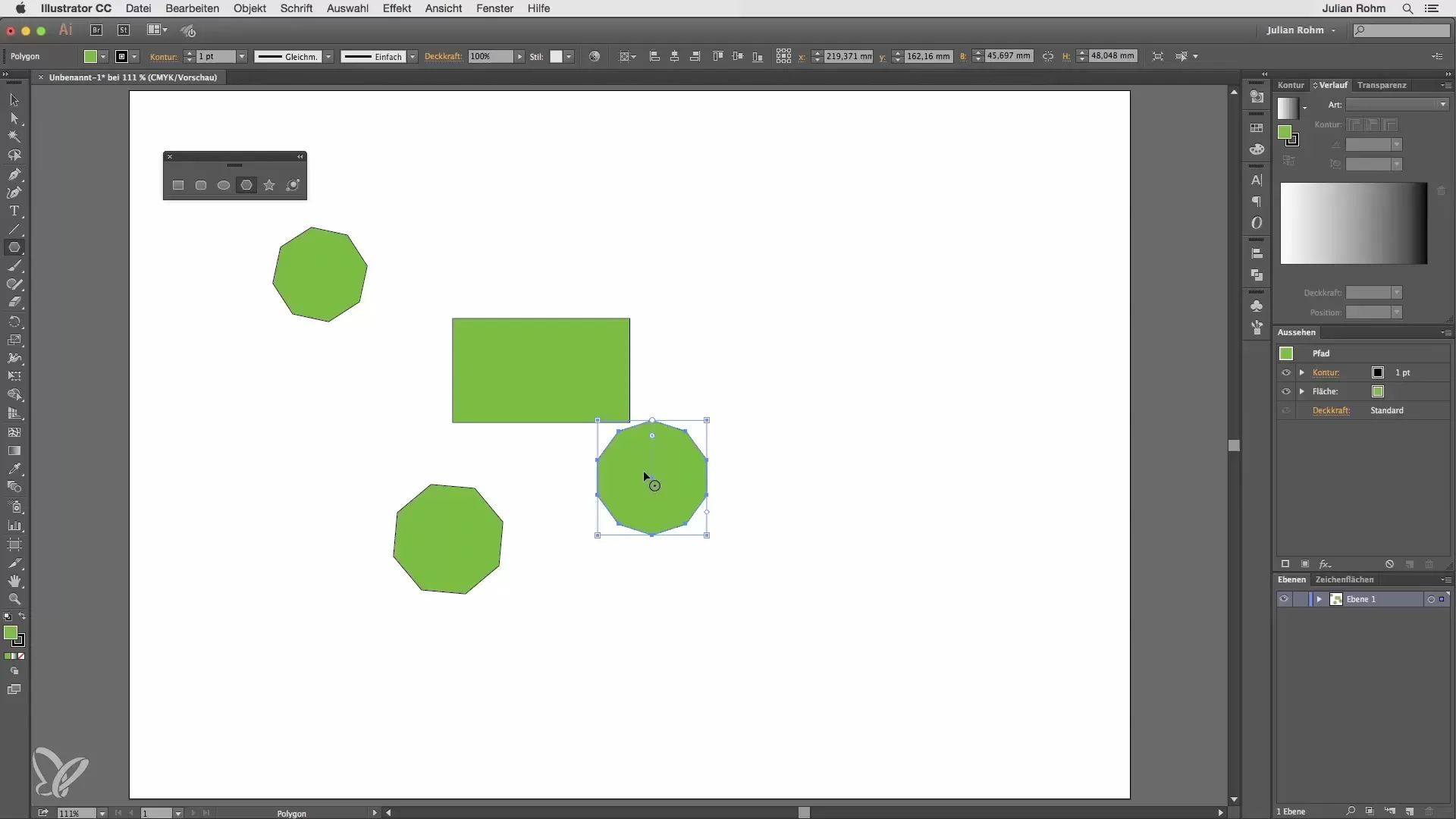
Sternwerkzeug einsetzen
Mit dem Sternwerkzeug kannst du kreative Sternformen gestalten. Hier kannst du ebenfalls freihand arbeiten oder durch Klicken in die Arbeitsfläche das Optionenfeld öffnen, wo du den äußeren Radius, den inneren Radius und die Anzahl der Zacken spezifisch einstellen kannst.
Blendenfleckeewerkzeug erkunden
Das Blendenfleckeewerkzeug bietet die Möglichkeit, besondere grafische Effekte zu erzeugen. Du kannst hierbei ebenfalls freihand Formen erstellen oder durch Doppelklicken auf das Werkzeug verschiedene Optionen wie Mittelpunkt und Lichtkranz beeinflussen.
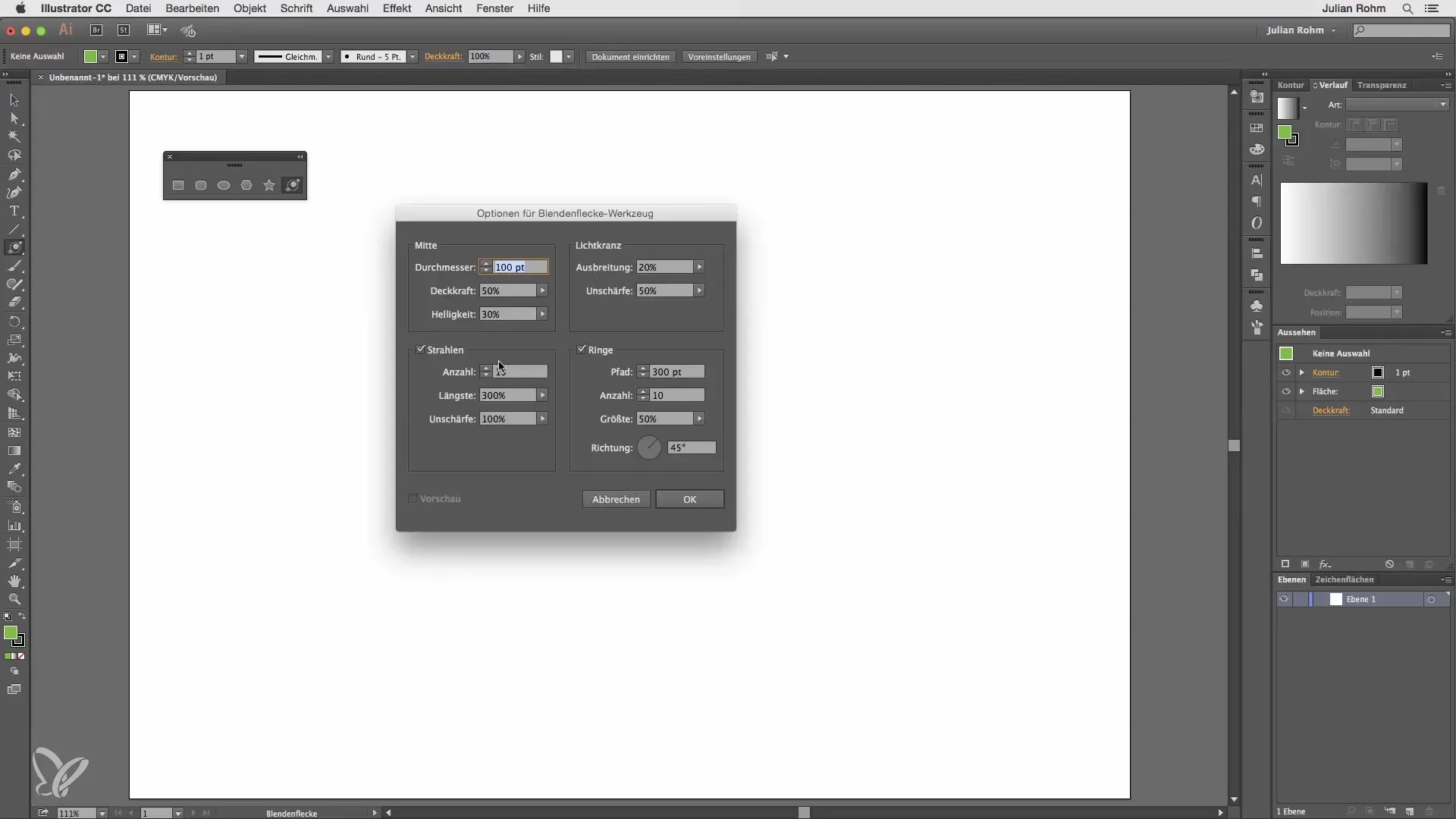
Zusammenfassung – Illustrator für Einsteiger & Aufsteiger – Form-Werkzeuge im Fokus
In dieser Anleitung hast du gelernt, wie du die verschiedenen Form-Werkzeuge in Adobe Illustrator effizient nutzen kannst. Vom Rechteck über die Ellipse bis hin zum Blendenfleckeewerkzeug – du besitzt jetzt das nötige Wissen, um deine kreativen Ideen visuell auszudrücken. Experimentiere mit den verschiedenen Werkzeugen und entwickle deinen eigenen Stil.
Häufig gestellte Fragen
Wie erstelle ich ein präzises Rechteck?Klicke einmal in die Arbeitsfläche und gib die exakten Maße im Fenster ein.
Kann ich geometrische Formen auch aus der Mitte heraus erstellen?Ja, halte die Alt-Taste gedrückt, um von der Mitte aus zu arbeiten.
Wie ändere ich die Ecken eines Rechtecks nach dem Erstellen?Nutze die runden Anfasser, um die Ecken im Nachhinein zu verändern.
Was unterscheidet das Polygonwerkzeug vom Rechteckwerkzeug?Das Polygonwerkzeug erstellt Formen immer aus der Mitte heraus, während das Rechteckwerkzeug von einem Eckpunkt ausgeht.
Wie kann ich die Zackenanzahl eines Sterns bestimmen?Benutze das Optionenfenster, um die Anzahl der Zacken einzustellen.


